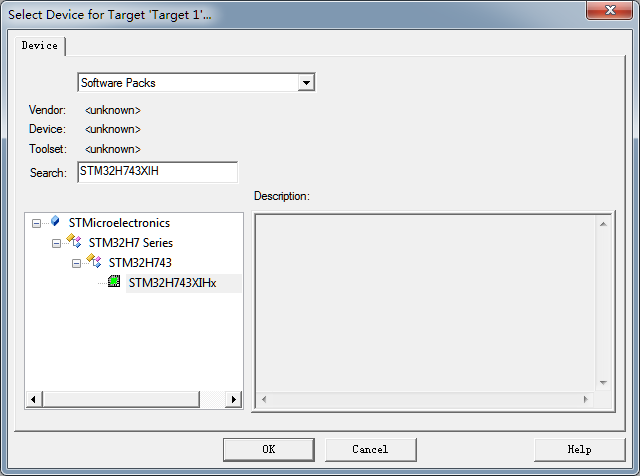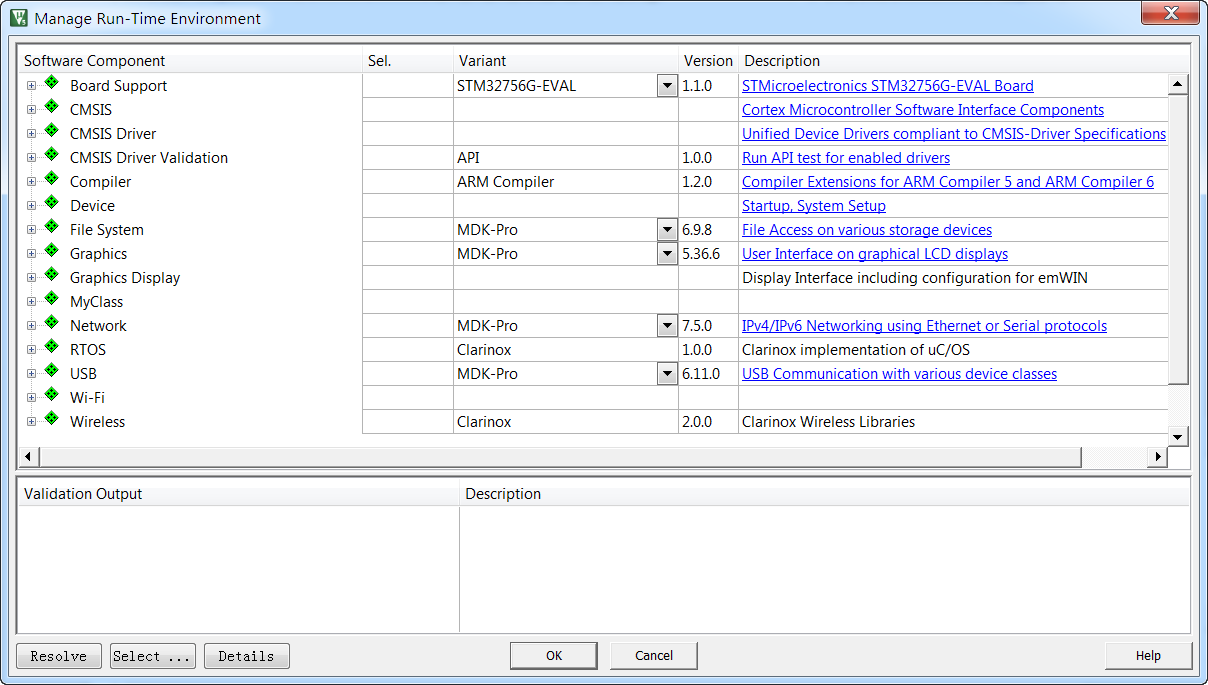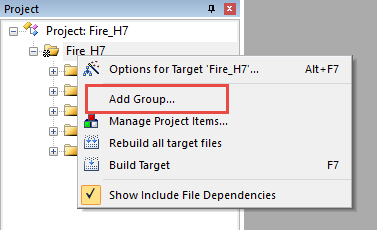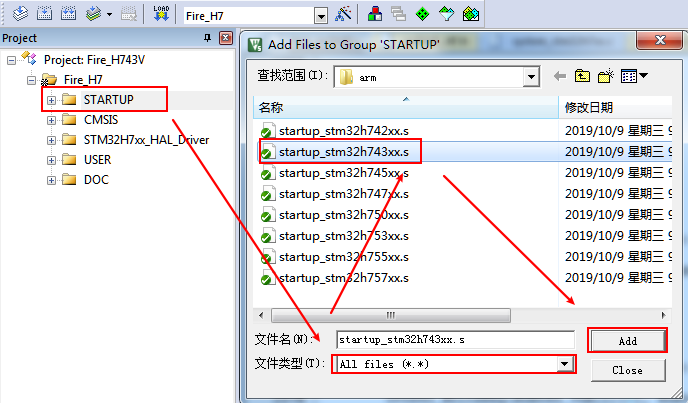12. 新建工程—库函数版¶
了解STM32的HAL库文件之后,我们就可以使用它来建立工程了,因为用库新建工程的步骤较多,我们一般是使用库建立一个空的工程, 作为工程模板。以后直接复制一份工程模板,在它之上进行开发。
12.1. 新建工程¶
版本说明:MDK5.23 (MDK即KEIL软件)
版本号可从MDK软件的“Help–>About uVision”选项中查询到。
12.1.1. 新建本地工程文件夹¶
为了工程目录更加清晰,我们在本地电脑上新建一个“工程模板”文件夹,在它之下再新建6个文件夹,具体如下:
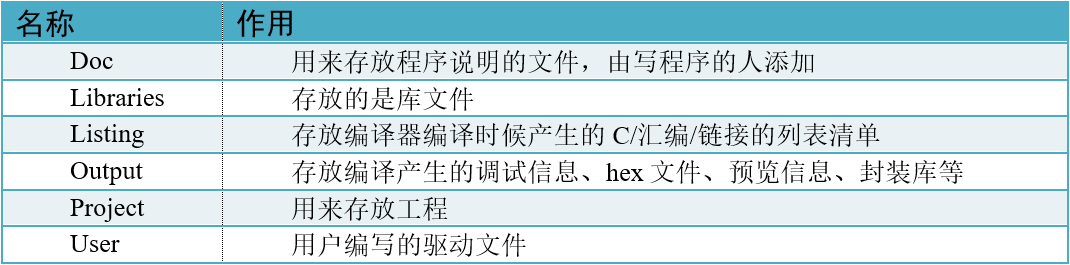

在本地新建好文件夹后,把准备好的库文件添加到相应的文件夹下:
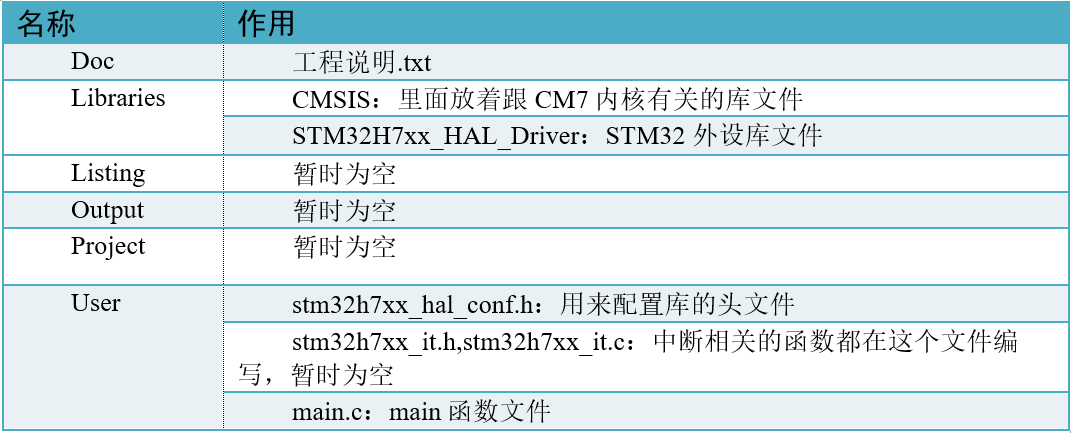
12.1.2. 新建工程¶
打开KEIL5,新建一个工程,工程名根据喜好命名,我这里取LED-LIB,保存在ProjectRVMDK(uv5)文件夹下。
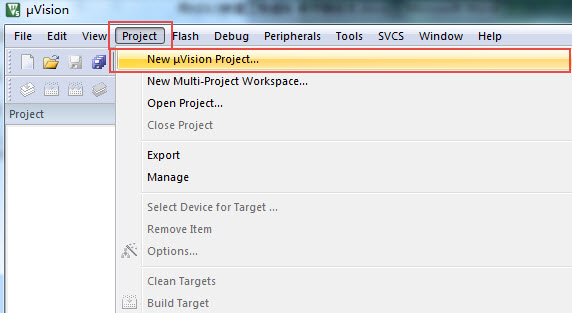
12.1.2.1. 选择CPU型号¶
这个根据你开发板使用的CPU具体的型号来选择,M7挑战者选STM32H743XIH6型号。如果这里没有出现你想要的CPU型号,或者一个型号都没有, 那么肯定是你的KEIL5没有添加device库,KEIL5不像KEIL4那样自带了很多MCU的型号,KEIL5需要自己添加,关于如何添加请参考《如何安装KEIL5》这一章。
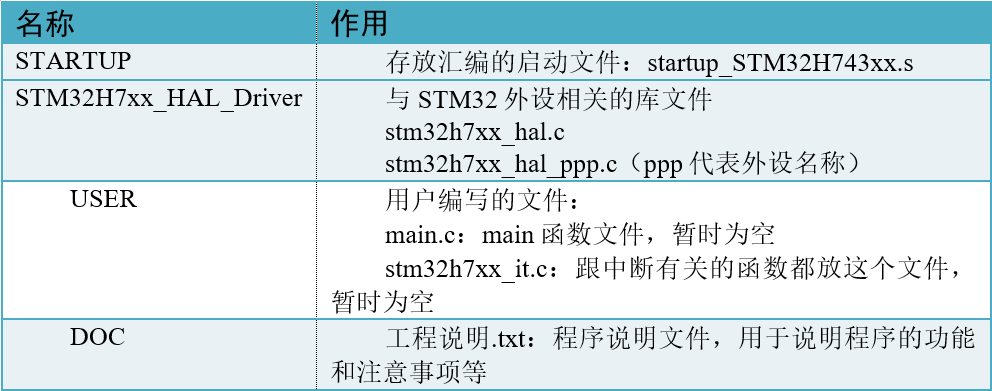
12.1.2.5. 设置文件是否加入编译¶
STM32H743外设比较丰富,它的库文件比较庞大,在添加外设文件时,为了减少编译时间。 我们把外设库的所有文件都添加进工程,使用下面的方法把暂时没有用到的库文件,设置为不加入编译, 这样就不会对特定文件进行编译。这种设置在开发时也很常用,暂时不把文件加进编译,方便调试,加快开发进度。
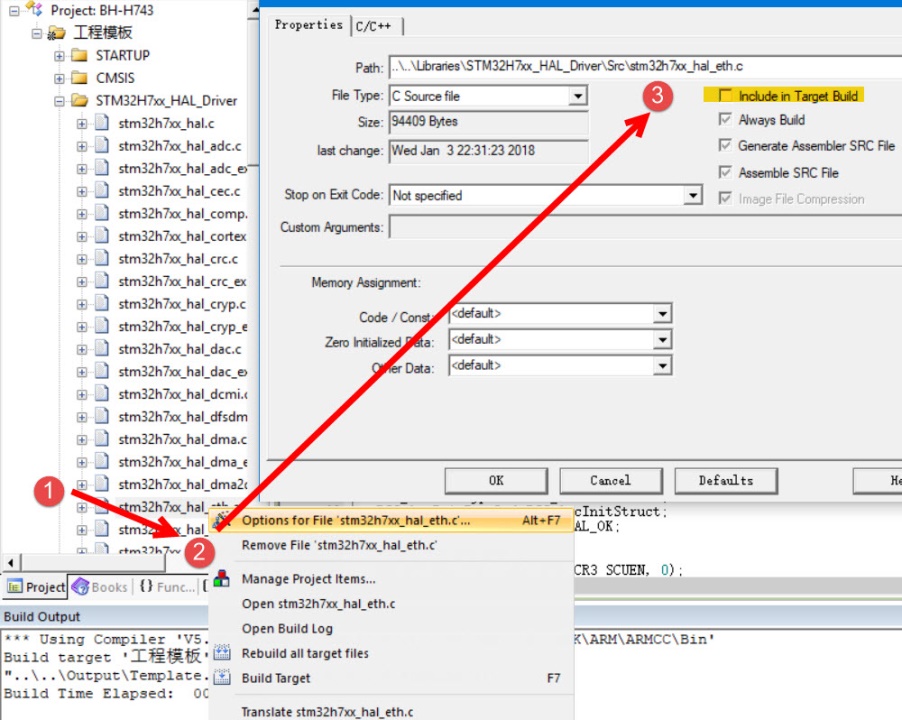
12.1.2.6. 配置魔术棒选项卡¶
这一步的配置工作很重要,很多人串口用不了printf函数,编译有问题,下载有问题,都是这个步骤的配置出了错。
(1) Target中选中微库“ Use MicroLib”,为的是在日后编写串口驱动的时候可以使用printf函数。而且有些应用中如果用了STM32的浮点运算单元FPU, 一定要同时开微库,不然有时会出现各种奇怪的现象。FPU的开关选项在微库配置选项下方的“Use double Precision”中,默认是开的。
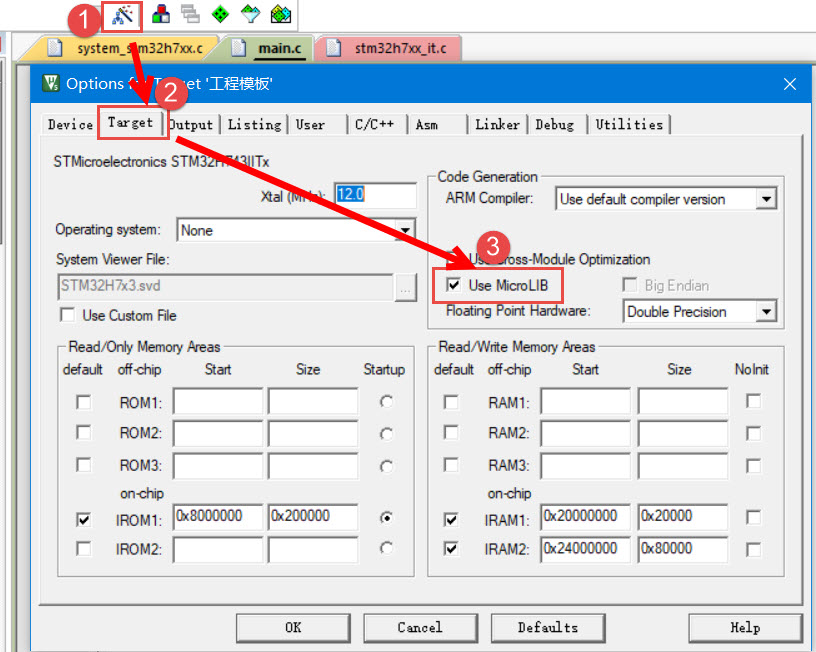
(2) 在Output选项卡中把输出文件夹定位到我们工程目录下的“output”文件夹, 如果想在编译的过程中生成hex文件,那么那Create HEX File选项勾上。
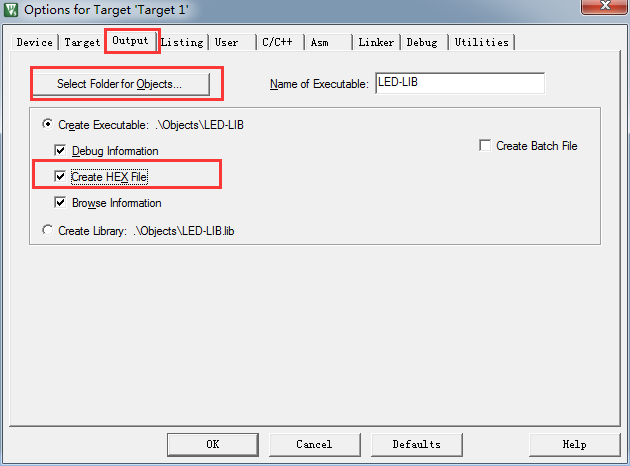
(3) 在Listing选项卡中把输出文件夹定位到我们工程目录下的“Listing”文件夹。
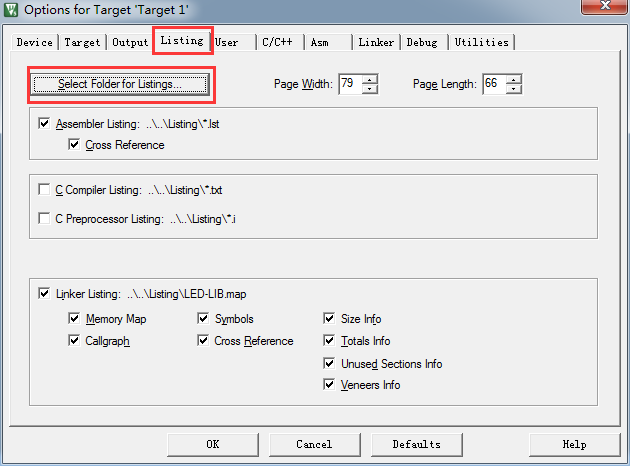
(4) 在C/C++选项卡中添加处理宏及编译器编译的时候查找的头文件路径。
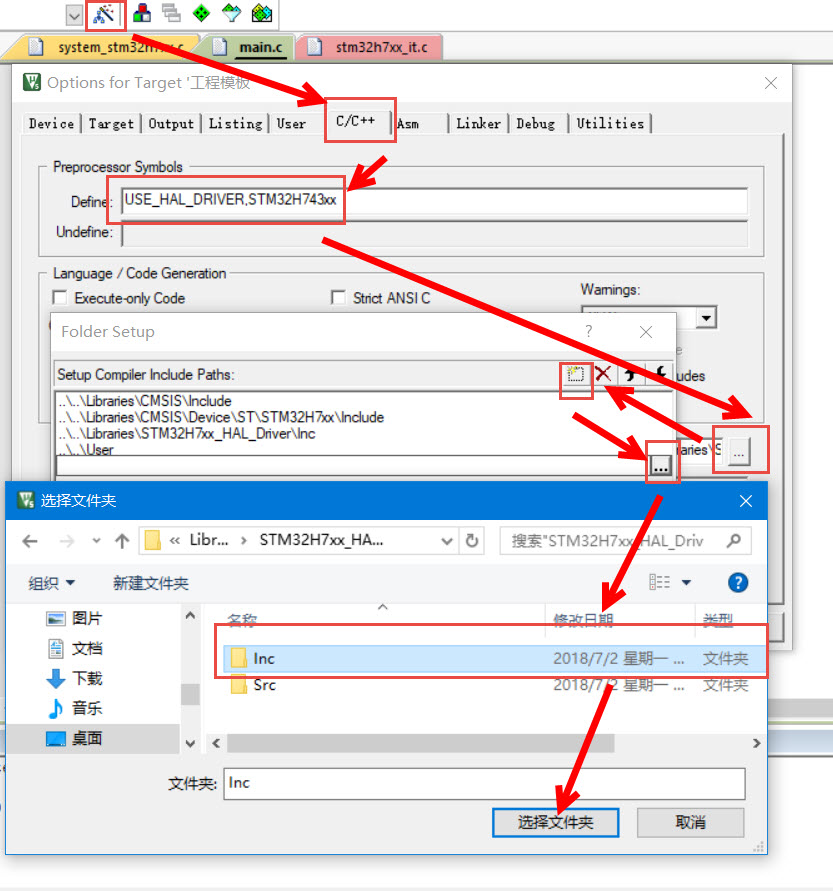
在这个选项中添加宏,就相当于我们在文件中使用“#define”语句定义宏一样。在编译器中添加宏的好处就是,只要用了这个模版,就不用源文件中修改代码。
STM32H743xx宏:为了告诉STM32HAL库,我们使用的芯片是STM32H743型号,使STM32HAL库根据我们选定的芯片型号来配置。
USE_STDPERIPH_DRIVER宏:为了让stm32h7xx.h包含stm32h7xx_conf.h这个头文件。
“Include Paths ”这里添加的是头文件的路径,如果编译的时候提示说找不到头文件,一般就是这里配置出了问题。你把头文件放到了哪个文件夹, 就把该文件夹添加到这里即可。(请使用图中的方法用文件浏览器去添加路径,不要直接手打路径,容易出错)
12.1.2.7. 下载器配置¶
本书使用的仿真器是Fire-Debugger,可下载和仿真程序。Fire-Debugger支持XP/WIN7/WIN8/WIN10这几个操作系统,无需安装驱动,免驱,使用非常方便,具体配置见如下图。
Debug选项配置
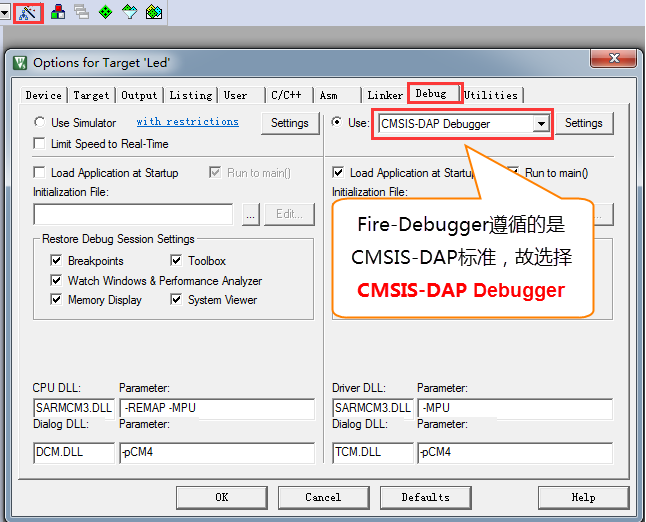
Utilities选项配置
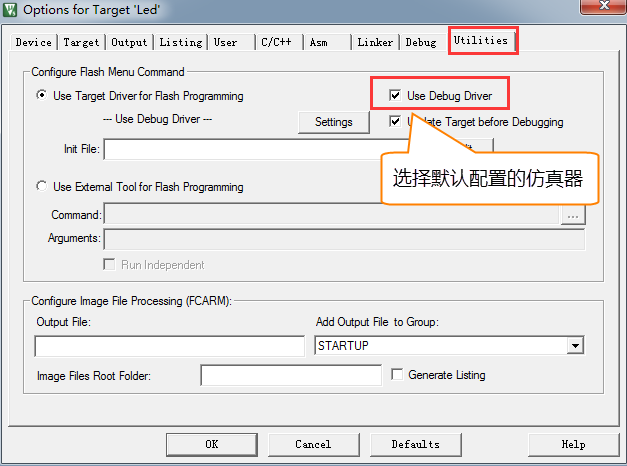
Debug Settings选项配置
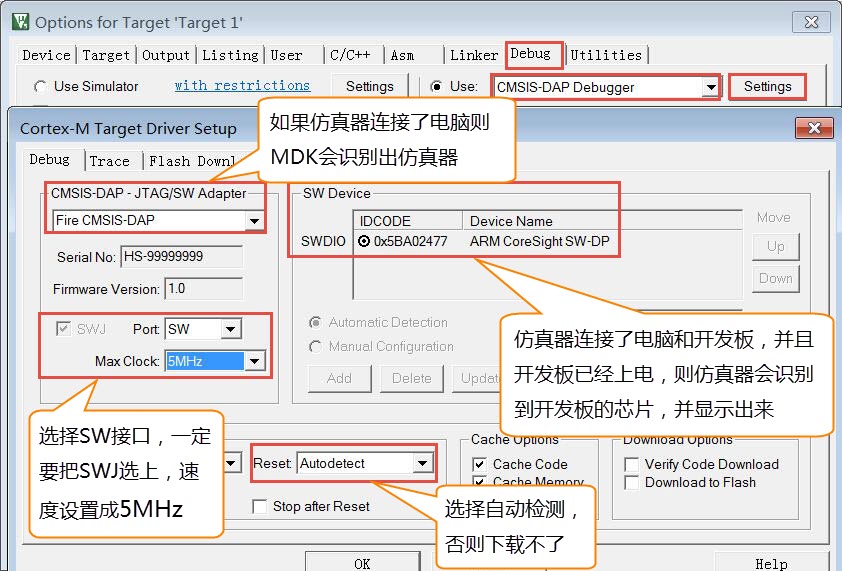
12.1.2.8. 选择CPU型号¶
这一步的配置也不是配置一次之后完事,常常会因为各种原因需要重新选择, 当你下载的时候,提示说找不到Device的时候,请确保该配置是否正确。 有时候下载程序之后,不会自动运行,要手动复位的时候, 也回来看看这里的“Reset and Run”配置是否失效。 H743 Pro用的STM32的内部FLASH大小是2M,所以这里选择2M的容量, 如果使用的是其他型号和FLASH大小的,要根据实际情况选择。
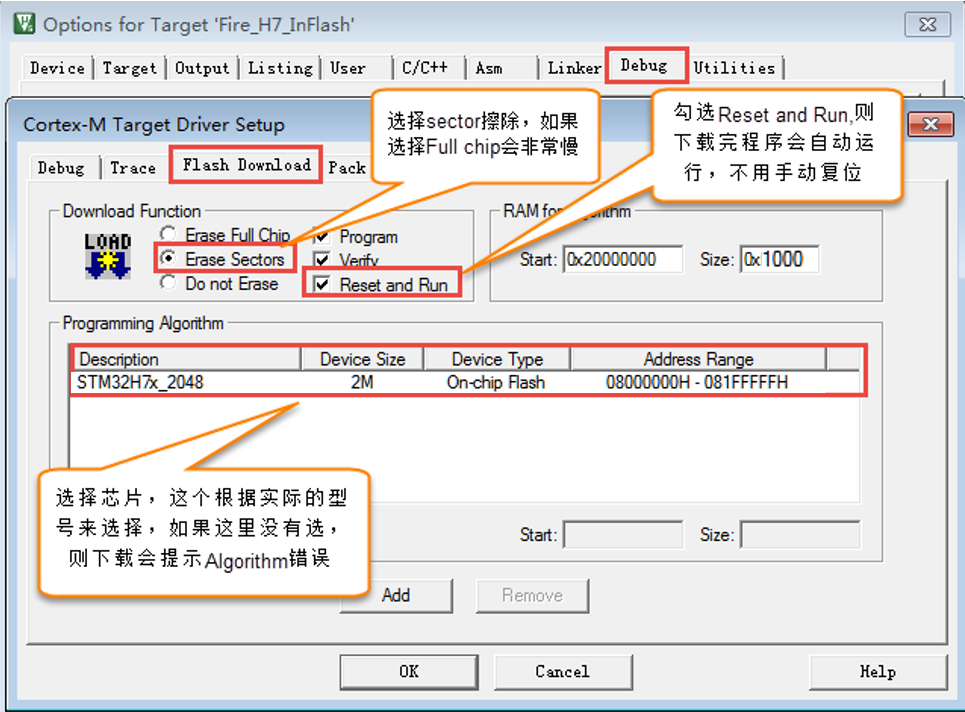
12.2. 下载程序¶
如果前面步骤都成功了,接下来就可以把编译好的程序下载到开发板上运行。下载程序不需要其他额外的软件,直接点击KEIL中的LOAD按钮即可。

程序下载后,Build Output选项卡如果打印出 Application running…则表示程序下载成功。如果没有出现实验现象, 按复位键试试。当然,这只是一个工程模版,我们还没写程序,开发板不会有任何现象。
至此,一个基于固件库的新的工程模版新建完毕。